一分鐘在 Wix 加入預約網頁
12 4 月, 2018

之前有幫大家介紹過如何 在官網或粉絲頁來加入預約功能 的大方向,而由於在台灣有許多不同的網站架設工具及平台,這次就先介紹如何在 Wix 這個架設網站服務中加入 SimplyBook.me 的預約網頁,而操作的方式很簡單,只要 60 秒就能完成,如果你也是使用 Wix 做為官網的架設,又想要加入預約功能,SimplyBook.me 絕對是你的最佳選擇。
步驟一:到 SimplyBook.me 後台的設定中的預約小工具
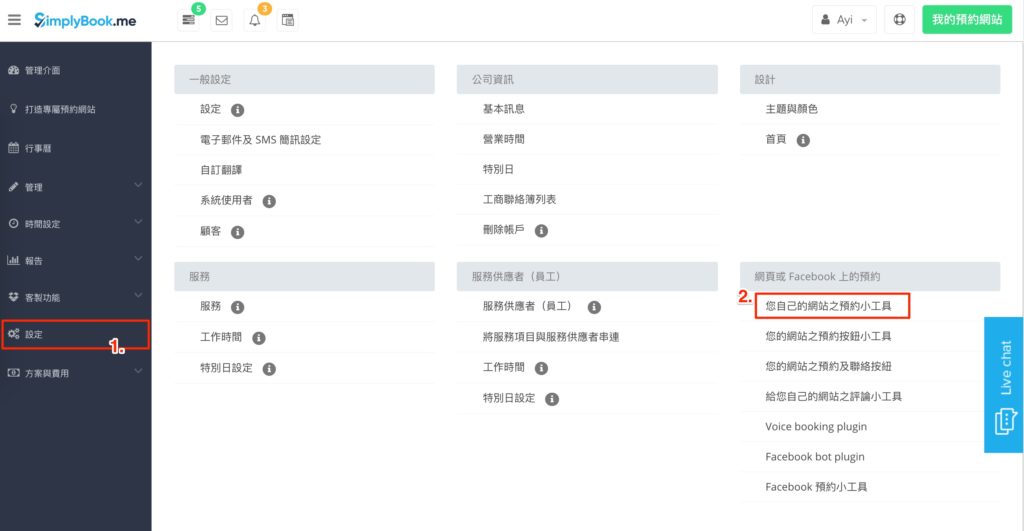
步驟二:挑選合適的範本或是稍微客製自己的預約網頁後,選擇取得程式碼
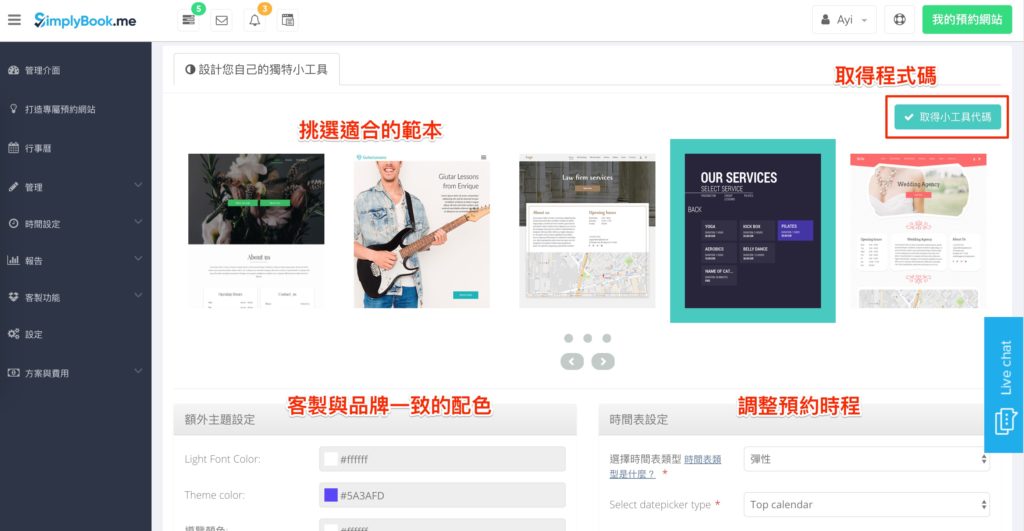
步驟三:點選取得程式碼之後,只要全選並複製紅框內的程式碼即可
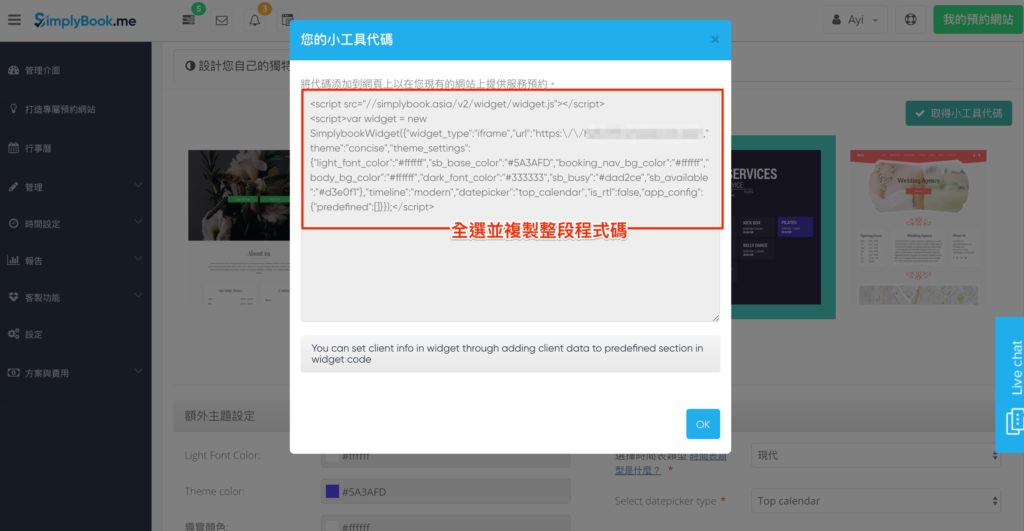
步驟四:到您的 Wix 後台選擇新增 -> 更多 -> HTML iframe
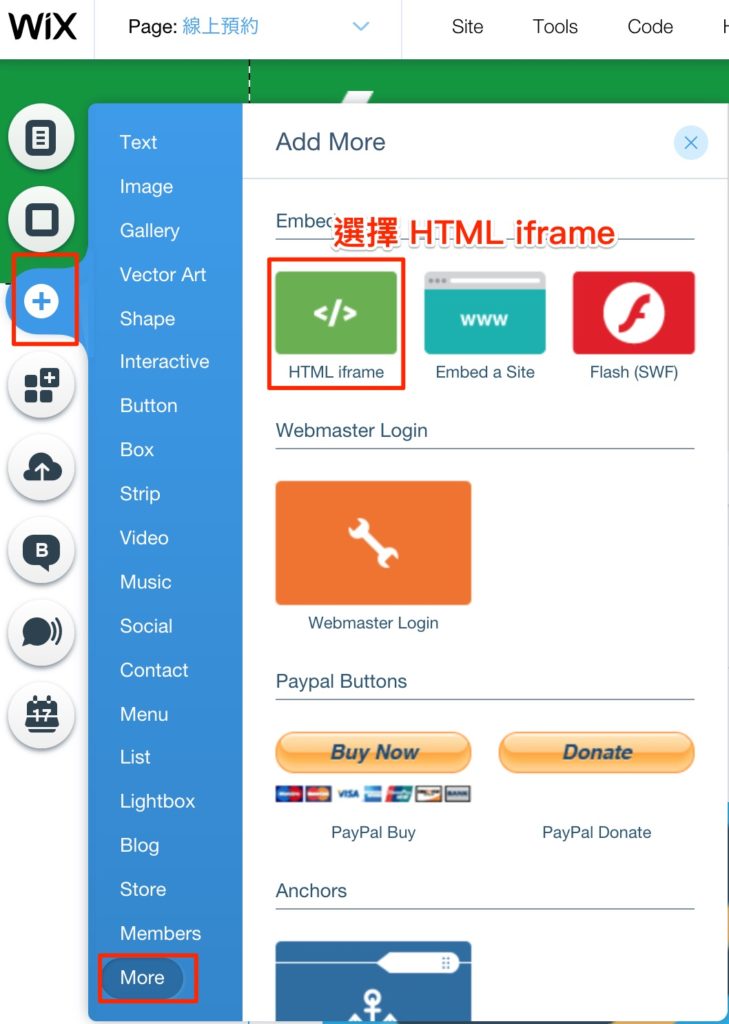
步驟五:在 HTML iframe 中貼上稍早複製的程式碼,接著按下 !您也可以拖曳 HTML iframe 框架來調整預約網頁呈現的大小。
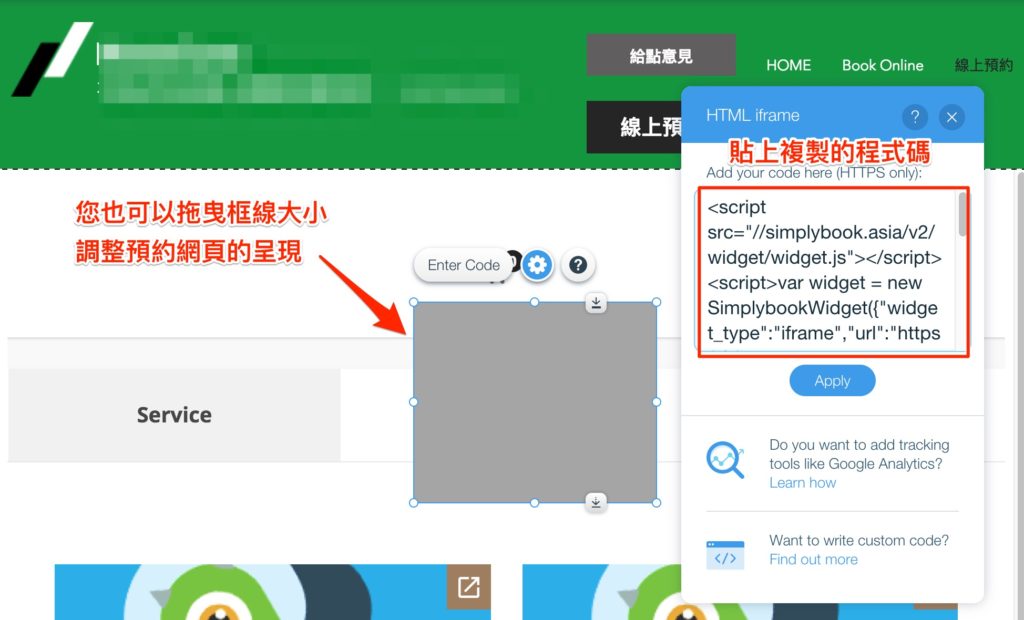
大功告成!在您用 Wix 架設的官網中,也能有專屬的預約系統,讓您的訪客可以直接預約您的服務囉!
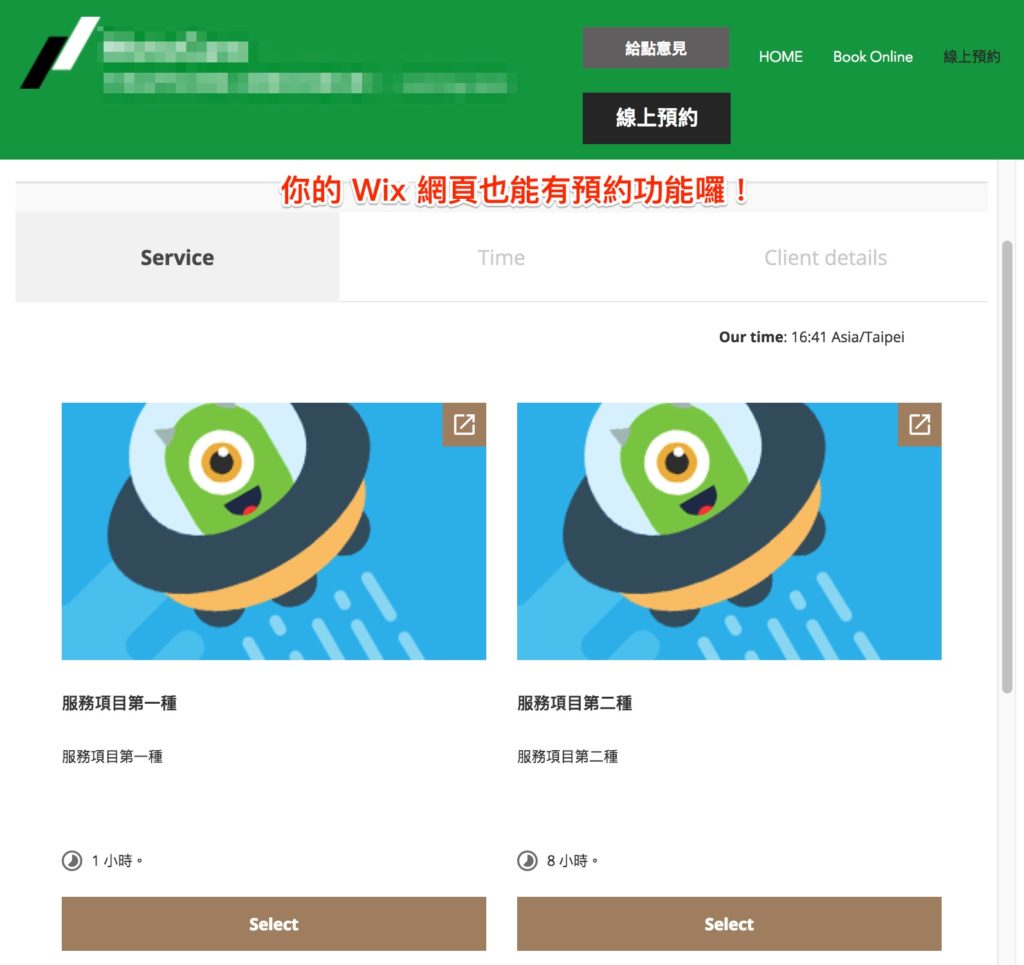
關於 Wix 架站平台:
Wix 是一款為中小企業提供了企業級的在線形象解決方案,但是中小企業主並不需要為此投入企業級的資源,有任何設計需求也可以與 Wix Taiwan 的合作夥伴聯繫,取得進一步的支援:https://www.wixtaiwan.tw/
接下來也會為大家分享在其他平台中加入 SimplyBook.me 預約功能的教學,若在操作上有任何問題歡迎隨時留言或是來信至:taiwan@simplybook.me 將有專人為您服務喔!



評論
0 comments暫時沒有評論